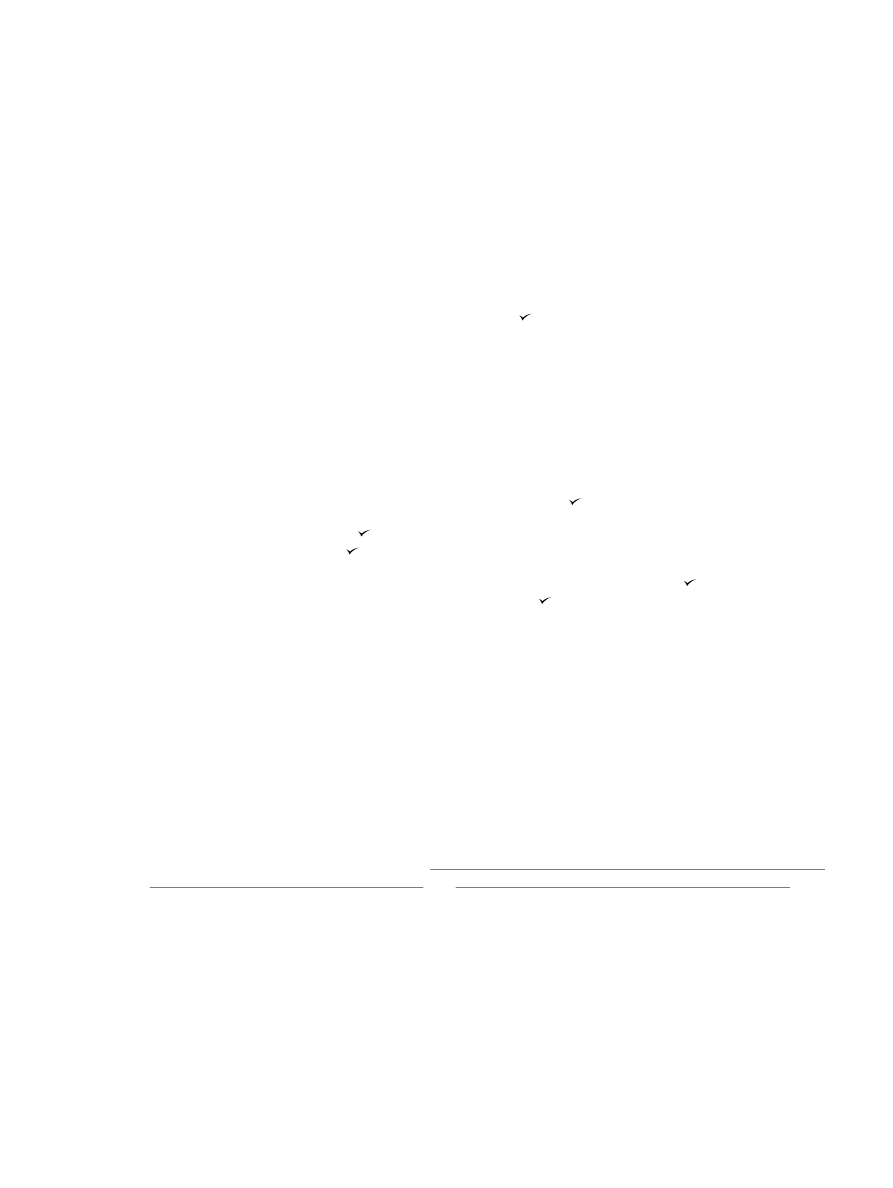
Отправка факсов
Чтобы отправить факс одному получателю
1.
С помощью буквенно-цифровой клавиатуры наберите требуемый номер на панели
управления многофункционального устройства.
Если вызываемому номеру факса присвоена клавиша для быстрого набора, нажмите ее.
-или-
Если номеру вызываемого факса присвоена запись ускоренного набора, нажмите
клавишу
Телефонная книга
, затем с помощью буквенно-цифровой клавиатуры введите
запись ускоренного набора и нажмите клавишу .
2.
Загрузите документ во входной лоток устройства автоматической подачи документов (АПД)
или на планшет сканера.
3.
Нажмите клавишу
Отправить факс
. Если страницы, которые необходимо отправить,
находятся в устройстве АПД, отправка начнется автоматически.
4.
Если документы, которые должны были быть загружены в устройство АПД, датчиком
устройства не обнаружены, на дисплее панели управления появится сообщение Отправить
со стекла? 1=Да 2=Нет. Чтобы отправить факс с планшета сканера, нажмите клавишу
1
,
чтобы выбрать вариант ДА, а затем нажмите клавишу .
После нажатия клавиши на дисплее панели управления появится сообщение Загрузите
страницу: X (Нажмите .
5.
Если документ уже находится на планшете сканера, нажмите клавишу (или поместите
документ на планшет сканера и нажмите клавишу ).
По завершении сканирования страницы на дисплее панели управления появляется
сообщение Еще одна страница? 1=Да 2=Нет.
6.
Если необходимо отсканировать другие страницы, нажмите клавишу
1
для выбора варианта
ДА и повторите действие 5 для каждой отправляемой страницы факса.
-или-
Если работа завершена, нажмите клавишу
2
для выбора варианта НЕТ.
После того как последняя страница документа выйдет из многофункционального устройства,
можно начать отправку следующего факса, копирование или сканирование.
Часто используемым номерам факсов можно присвоить клавишу для быстрого набора или
запись ускоренного набора. См. раздел
Программирование или изменение записей ускоренного
набора и клавиш для быстрого набора
или
Программирование записей группового набора
. Для
выбора получателей факса можно использовать имеющиеся электронные телефонные книги.
Электронные телефонные книги можно создавать с помощью программных продуктов сторонних
разработчиков.
Чтобы отправить факс нескольким получателям
Можно одновременно отправить один факс на несколько номеров. Если необходимо отправить
факсимильное сообщение группе номеров факсов, которой присвоена запись группового набора,
см. инструкции ниже в этом разделе (параграф об использовании записей группового набора).
Если необходимо отправить факсимильное сообщение группе номеров (не более 20), которой
RUWW
Основные функции и задачи факса
77
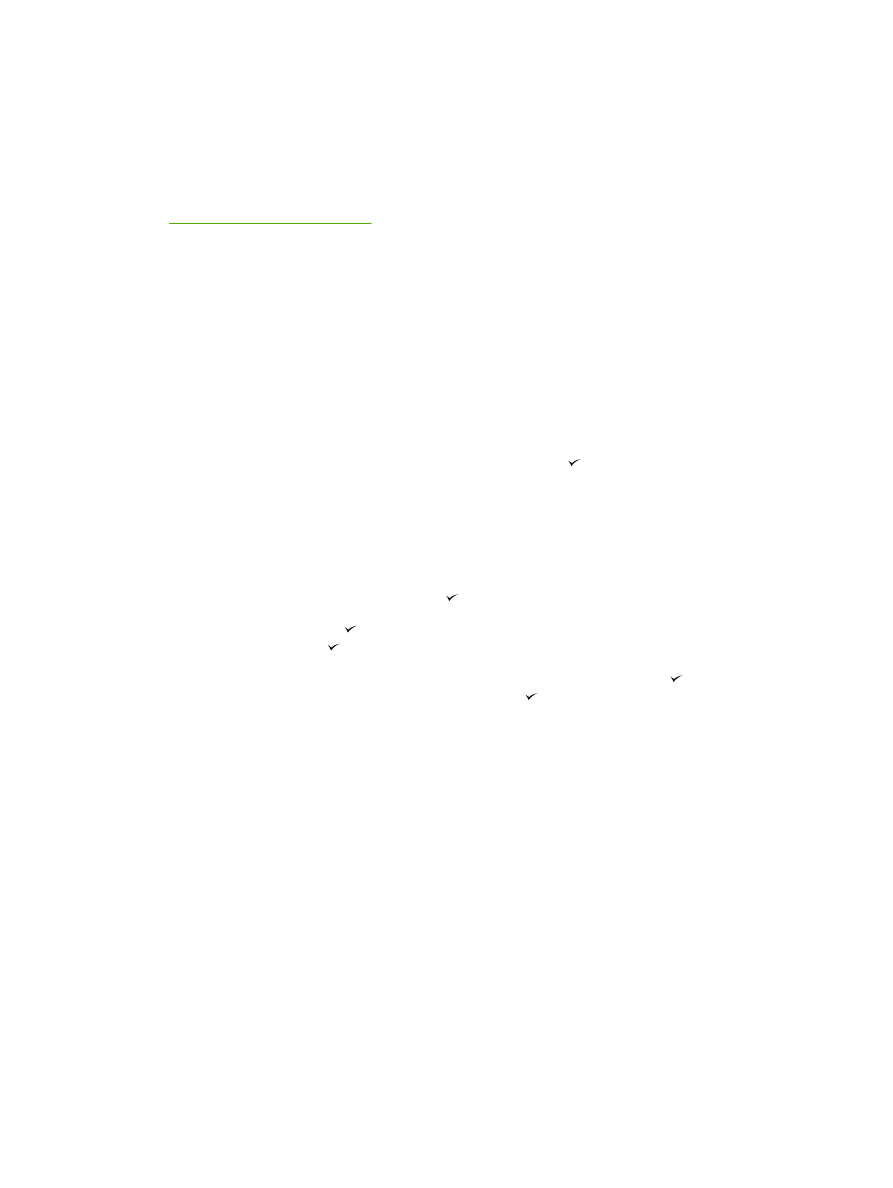
не присвоена запись группового набора, см. инструкции ниже в этом разделе (параграф об
отправке факсов группам получателей вручную (отправка факса специально созданной группе)).
▲
В редких случаях, когда документ не помещается в памяти, следует выполнить одно из
следующих действий.
Удалить из памяти факса сохраненные факсы. Дополнительные сведения см. в разделе
Удаление факсов из памяти
.
-или-
Разделить документ на небольшие части, а затем отправить их в качестве нескольких
заданий факса.
Чтобы отправить факс с помощью записи группового набора
1.
Загрузите документ во входной лоток устройства автоматической подачи документов (АПД)
или на планшет сканера.
2.
Нажмите клавишу для быстрого набора, присвоенную этой группе.
Нажмите клавишу
Телефонная книга
, затем с помощью буквенно-цифровой клавиатуры
выберите запись группового набора и нажмите клавишу .
3.
Нажмите клавишу
Отправить факс
. Если страницы, которые необходимо отправить,
находятся в устройстве АПД, отправка начнется автоматически.
4.
Если документы, которые должны быть загружены в устройство АПД, датчиком устройства
не обнаружены, на дисплее панели управления появится сообщение Отправить со стекла?
1=Да 2=Нет. Чтобы отправить факс с планшета сканера, нажмите клавишу
1
, чтобы выбрать
вариант ДА, а затем нажмите клавишу .
После нажатия клавиши на дисплее панели управления появится сообщение Загрузите
страницу: X Нажмите
5.
Если документ уже находится на планшете сканера, нажмите клавишу (или поместите
документ на планшет сканера и нажмите клавишу ).
По завершении сканирования страницы на дисплее панели управления появляется
сообщение Еще одна страница? 1=Да 2=Нет.
6.
Если необходимо отсканировать другие страницы, нажмите клавишу
1
для выбора варианта
ДА и повторите действие 5 для каждой отправляемой страницы факса.
-или-
Если работа завершена, нажмите клавишу
2
для выбора варианта НЕТ.
Многофункциональное устройство отсканирует документ в память и отправит факс на каждый из
указанных номеров. Если какой-либо номер в группе занят или не отвечает,
многофункциональное устройство выполнит повторный набор номера в соответствии с
параметрами повторного набора. После нескольких неудачных попыток повторного набора
многофункциональное устройство занесет ошибку в журнал активности факса и перейдет к
следующему номеру в группе.
78
Глава 6 Факс
RUWW
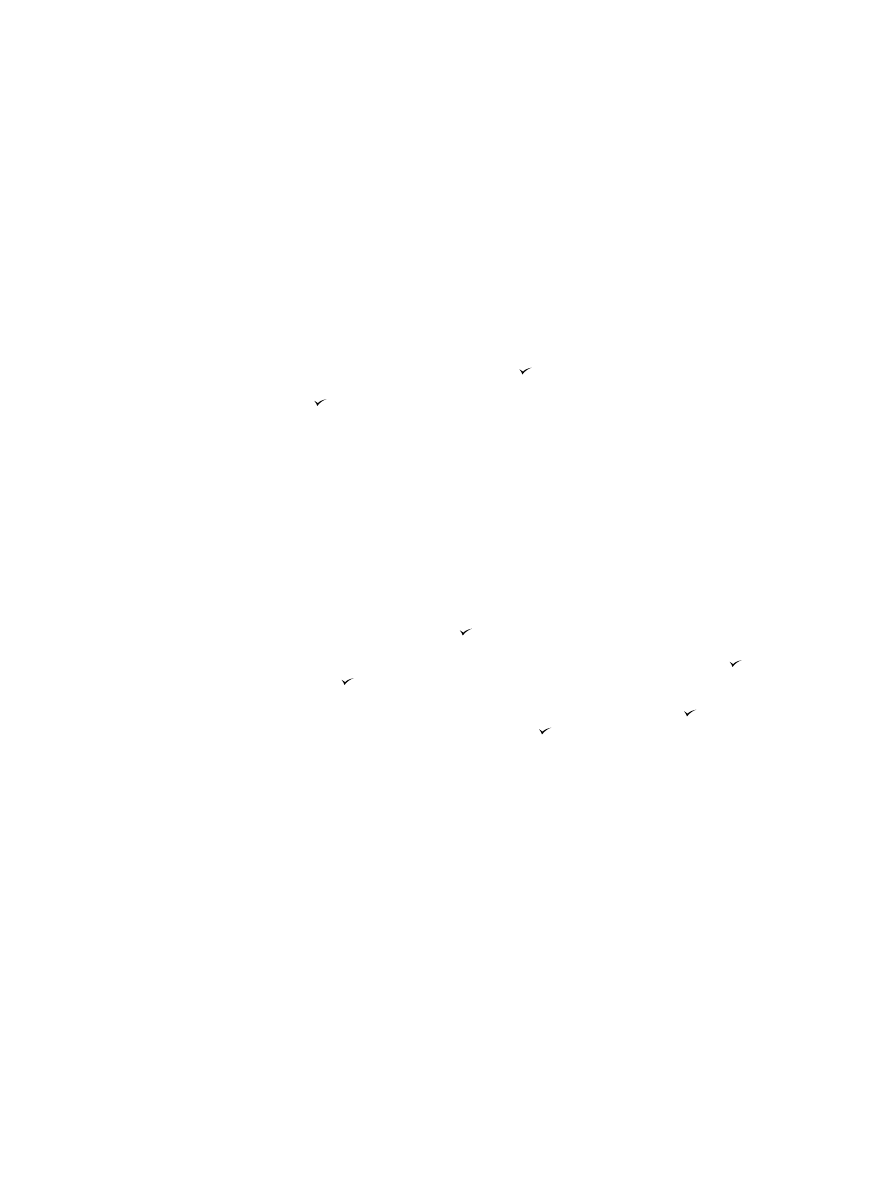
Чтобы отправить факс группе получателей вручную (отправка факса специально
созданной группе)
Следующие инструкции служат для отправки факса группе получателей, которой не присвоена
запись группового набора.
1.
Загрузите документ во входной лоток устройства автоматической подачи документов (АПД)
или на планшет сканера.
2.
Используйте буквенно-цифровые клавиши.
Если вызываемому номеру факса присвоена клавиша для быстрого набора, нажмите ее.
-или-
Если номеру вызываемого факса присвоена запись ускоренного набора, нажмите
клавишу
Телефонная книга
, затем с помощью буквенно-цифровой клавиатуры введите
запись ускоренного набора и нажмите клавишу .
3.
Нажмите клавишу .
4.
Для продолжения набора номеров повторите действия 2 и 3.
-или-
Если набор номеров завершен, перейдите к следующему действию.
5.
Нажмите клавишу
Отправить факс
. Если страницы, которые необходимо отправить,
находятся в устройстве АПД, отправка начнется автоматически.
6.
Если документы, которые должны быть загружены в устройство АПД, датчиком устройства
не обнаружены, на дисплее панели управления появится сообщение Отправить со стекла?
1=Да 2=Нет. Чтобы отправить факс с планшета сканера, нажмите клавишу
1
, чтобы выбрать
вариант ДА, а затем нажмите клавишу .
После нажатия клавиши на дисплее панели управления появится сообщение , Загрузите
страницу: X Нажмите .
7.
Если документ уже находится на планшете сканера, нажмите клавишу (или поместите
документ на планшет сканера и нажмите клавишу ).
По завершении сканирования страницы на дисплее панели управления появляется
сообщение Еще одна страница? 1=Да 2=Нет.
8.
Если необходимо отсканировать другие страницы, нажмите клавишу
1
для выбора варианта
ДА и повторите действие 7 для каждой отправляемой страницы факса.
-или-
Если задание выполнено, нажмите клавишу
2
для выбора варианта НЕТ.
Многофункциональное устройство отправит факсимильное сообщение на каждый указанный
номер факса. Если какой-либо номер в группе занят или не отвечает, многофункциональное
устройство выполнит повторный набор номера в соответствии с параметрами повторного
набора. После нескольких неудачных попыток повторного набора многофункциональное
устройство занесет ошибку в журнал активности факса и перейдет к следующему номеру в
группе.
RUWW
Основные функции и задачи факса
79
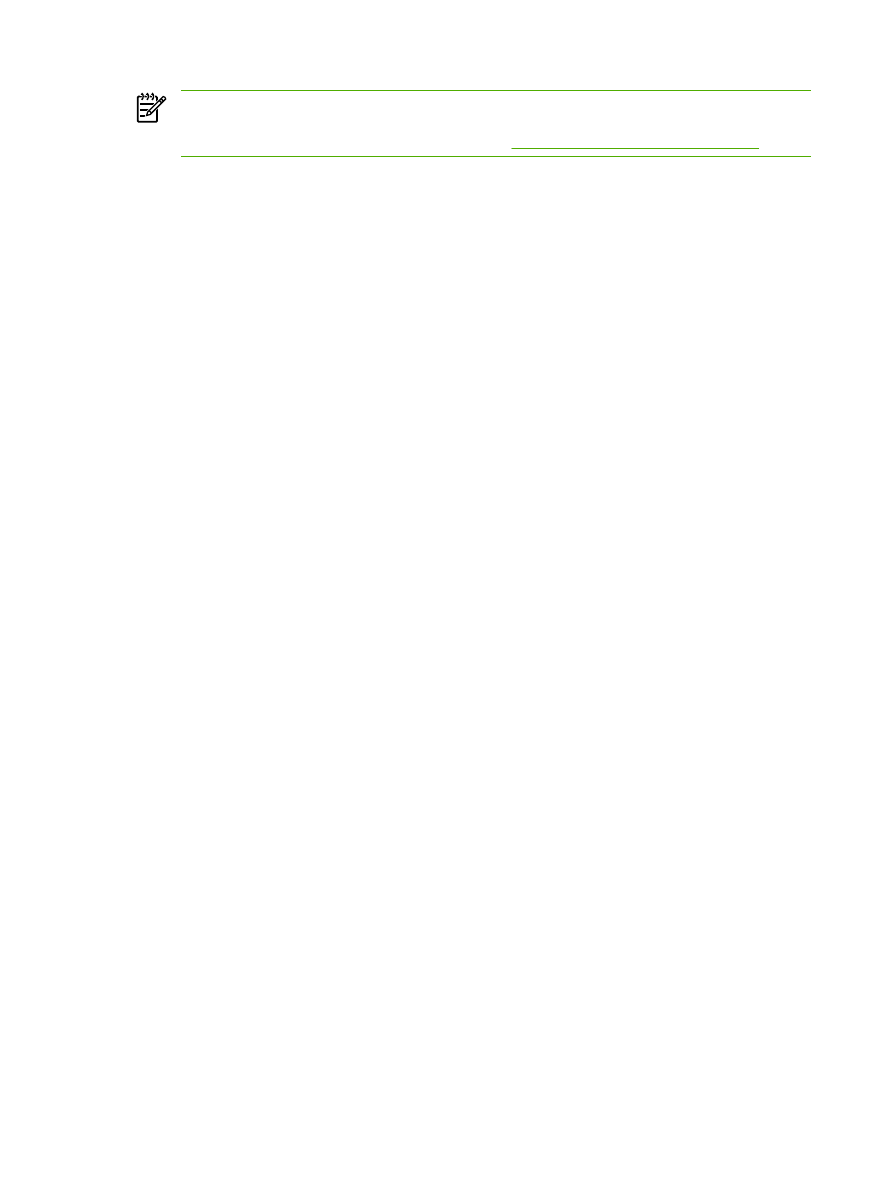
Примечание
Журнал факса не поддерживается программным обеспечением для
Microsoft Windows 98 и Windows NT, однако можно напечатать этот журнал с помощью
панели управления. Инструкции см. в разделе
Печать журнала активности факса
.
80
Глава 6 Факс
RUWW